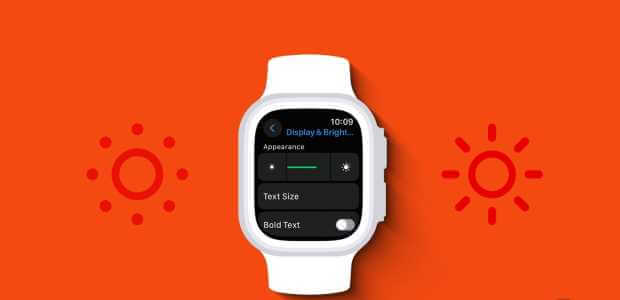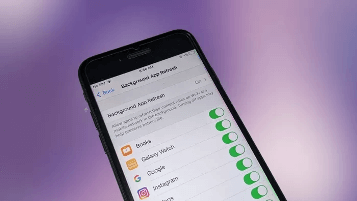Il n'y a rien de plus ennuyeux que de se préparer à regarder votre émission préférée sur Netflix, pour découvrir que L'application ne fonctionne pas. Cela arrivait à de nombreux utilisateurs d'iPhone qui ont signalé des cas où l'application Netflix n'a pas réussi à diffuser du contenu ou a cessé de fonctionner complètement. Bien que de telles interruptions puissent facilement gâcher votre humeur, parcourir les solutions de ce guide devrait vous permettre de regarder à nouveau vos émissions préférées en un rien de temps. Alors, sans plus tarder, commençons et corrigeons l'application Netflix qui ne fonctionne pas sur iPhone.

1. Redémarrez l'application
Parfois, les applications de nos téléphones peuvent ne pas démarrer correctement et générer des erreurs. Netflix n'est pas différent. Heureusement, en cas de pépin mineur, le redémarrage de L'application fera souvent l'affaire.
forcer Fermer Netflix Sur iPhone, afficher changeur d'applications En faisant glisser votre doigt depuis le bas de l'écran (ou en double-cliquant sur le bouton Accueil). Localiser Site d'applications Netflix Et glissez dessus pour l'ignorer.
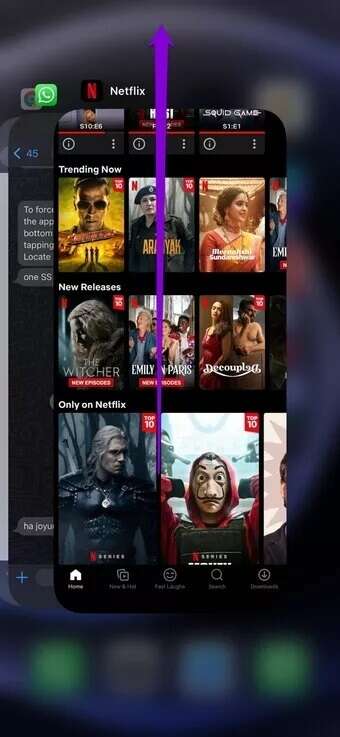
Exécutez l'application Netflix pour voir si cela fonctionne correctement.
2. Vérifiez votre connexion Internet
Si vous êtes Problèmes de téléchargement de contenu votre favori ou diffusez-le dans l'application Netflix, vous devez vérifier votre connexion Internet. Une connexion réseau faible ou incohérente est souvent la principale raison de ces problèmes.
Pour tester la puissance de votre connexion Internet, essayez de diffuser une vidéo YouTube ou de faire Test de vitesse sur votre iPhone. Vous pouvez également passer à une autre connexion Internet si possible.
3. Vérifiez l'état du serveur NETFLIX
Ensuite, vous devez vérifier s'il y a des problèmes de panne de Netflix. Si le serveur Netflix rencontre des problèmes, il est normal que vous ayez des problèmes avec l'application Netflix. Heureusement, Netflix maintient une page d'aide pour vérifier l'état de son service. Vous pouvez visiter cette page pour voir s'il y a des problèmes.
Vérifiez si Netflix est en panne
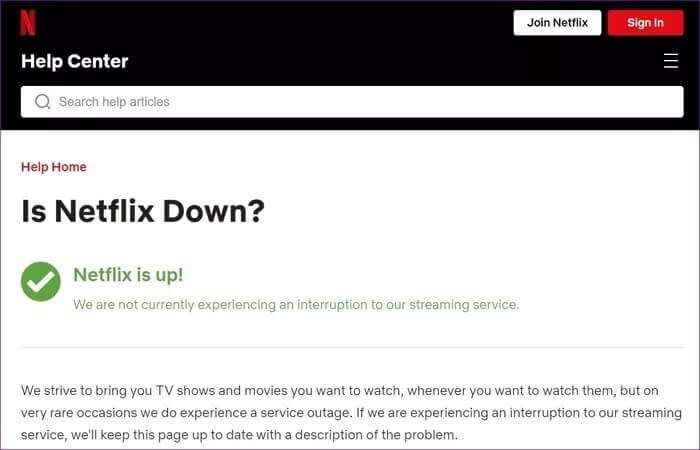
4. Vérifiez les paramètres de temps d'écran
L'activation des restrictions de contenu sur iPhone restreint certaines applications, types de contenu, évaluations, etc. Si vous avez déjà utilisé Temps d'écran sur iPhone Pour activer les restrictions, cela peut empêcher Netflix de diffuser du contenu sur votre iPhone. Voici comment désactiver ces restrictions.
Étape 1: Ouvert Appliquer les paramètres Sur un iPhone et allez sur "Temps d'écran"..
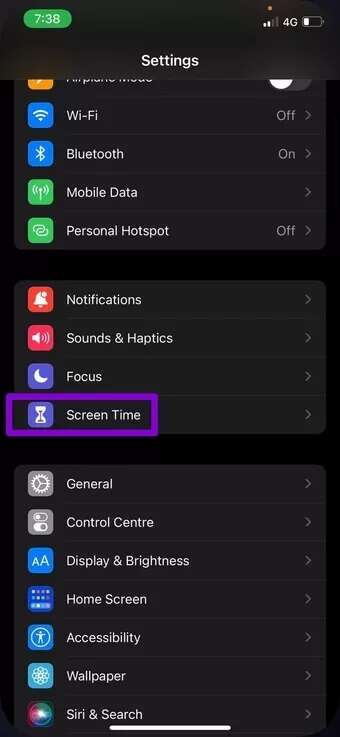
Étape 2: Clique sur Contenu et restrictions de confidentialité et basculez le commutateur surÉteignez-le.
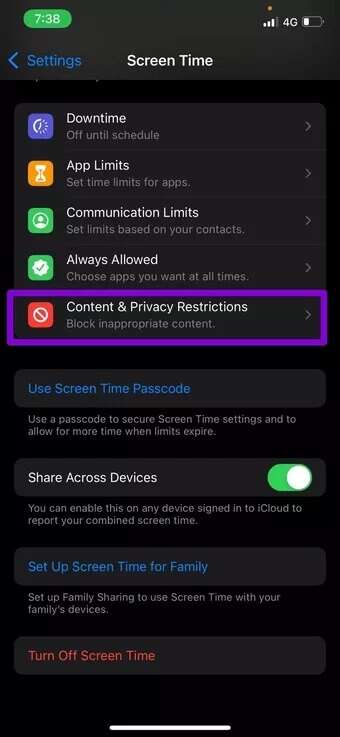
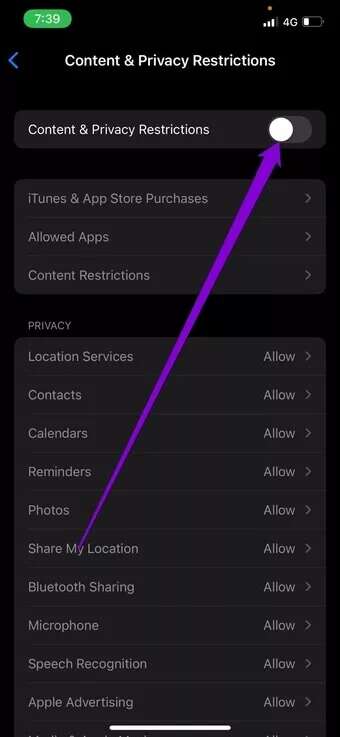
Une fois cela fait, redémarrez l'application Netflix pour voir que vous pouvez maintenant diffuser du contenu.
5. Vérifiez la date et l'heure sur IPHONE
Si votre iPhone a une date ou une heure incorrecte, l'application Netflix peut ne pas se connecter aux serveurs. Vous pouvez configurer votre iPhone pour qu'il utilise le temps fourni par le réseau pour éviter de telles incohérences. Voici comment.
Étape 1: Allumer Appliquer les paramètres Sur votre iPhone et accédez à Général
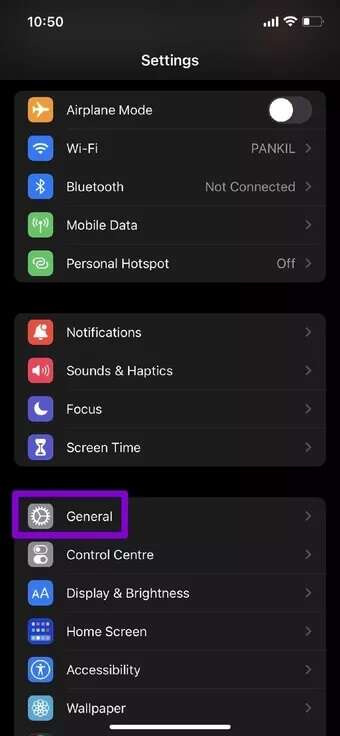
Étape 2: Clique sur Date et heure. Basculez le commutateur à côté de Configuration automatique.
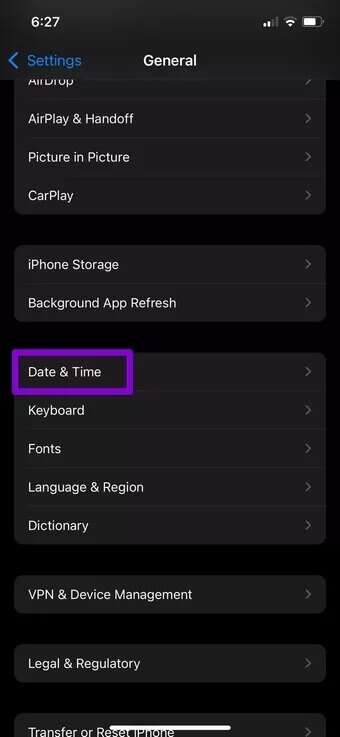
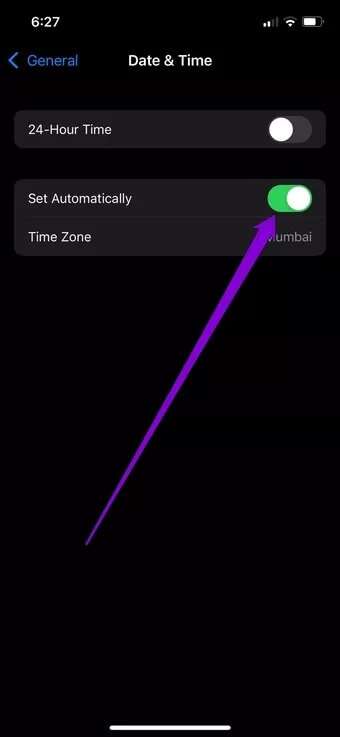
6. Réinitialiser les paramètres réseau
Une autre raison pour laquelle vous pourriez avoir des difficultés à utiliser l'application Netflix est que le Wi-Fi n'est pas connecté ou que le signal continue de baisser. Dans ce cas, vous pouvez réinitialiser les paramètres réseau de votre iPhone pour résoudre ces erreurs réseau. Lisez la suite pour savoir comment faire cela.
Notez que Réinitialiser les réglages réseau Il effacera tous vos réseaux Wi-Fi, appareils Bluetooth et paramètres réseau préférés enregistrés, et vous devrez les reconfigurer.
Étape 1: Ouvert Paramètres Sur votre iPhone et accédez à Général
Étape 2: Faites défiler vers le bas pour appuyer sur Transférer ou réinitialiser l'iPhone.
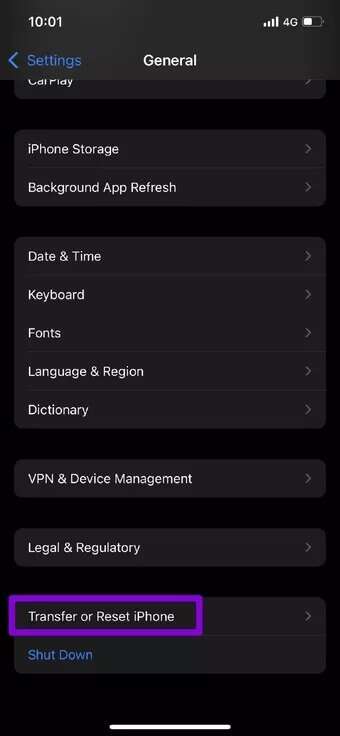
Étape 3: Clique sur Réinitialiser et sélectionnez Ré Définir les paramètres réseau de la liste résultante.
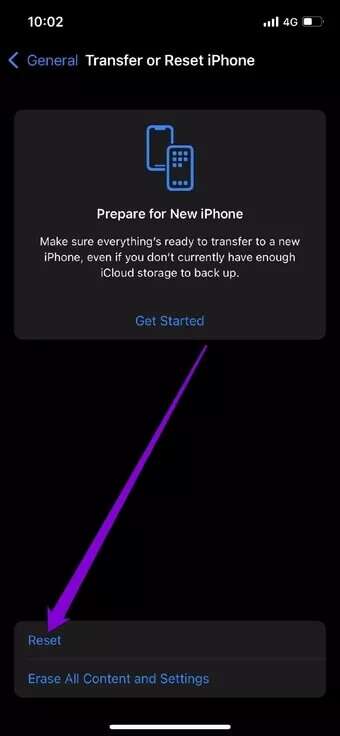
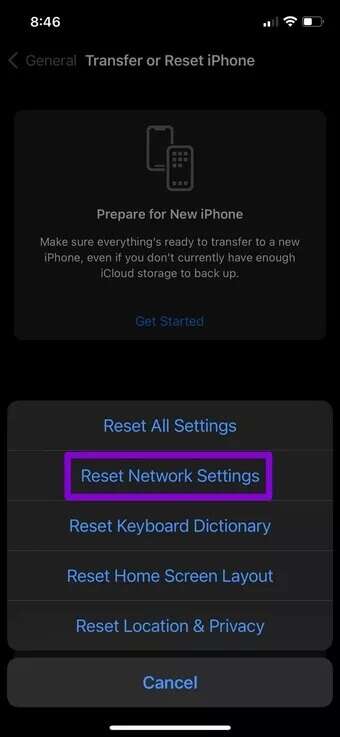
Saisissez le mot de passe de votre écran de verrouillage et cliquez sur la case de confirmation Réinitialiser les paramètres réseau pour lancer le processus de restauration.
7. Mettez à jour l'application NETFLIX
Vous pouvez rencontrer des problèmes lors de l'utilisation de l'application Netflix si la version actuelle de L'application que vous utilisez est boguée ou obsolète. Par conséquent, il est recommandé de mettre à jour l'application Netflix vers la dernière version disponible.
8. Réinstallez l'application NETFLIX
Enfin, si aucune des solutions ci-dessus ne fonctionne, la meilleure solution consiste à désinstaller et réinstaller l'application Netflix. Cela effacera les données de l'application et devrait résoudre les problèmes avec l'application.
Retour au refroidissement
Netflix a atteint les listes de popularité grâce à ses énormes collections d'émissions et de films. Malheureusement, les utilisateurs sont souvent déçus par Problèmes d'application Windows son propre. Heureusement, il n'y a rien qui ne puisse être réparé avec un peu de dépannage. Via les méthodes ci-dessus, nous espérons que vous avez pu réparer l'application Netflix qui ne fonctionne pas sur iPhone